Facebook 프로필을 비즈니스 페이지로 변환하는 방법
잡집 / / November 28, 2021
Facebook 프로필을 Facebook 페이지로 변환: 모두 아시다시피 Facebook은 디지털 형식으로 개인의 신원을 제공하는 가장 인기 있는 소셜 네트워킹 사이트 중 하나입니다. 동시에 Facebook은 비즈니스 및 조직 홍보를 위한 페이지도 제공합니다. 기업 및 조직을 위한 Facebook 페이지에서 사용할 수 있는 더 강력한 기능이 있고 비즈니스 요구를 충족하기에 충분하기 때문입니다. 그러나 여전히 다양한 회사와 채용 대행사가 비즈니스 홍보를 위해 개인 Facebook 프로필을 사용하는 것을 볼 수 있습니다.
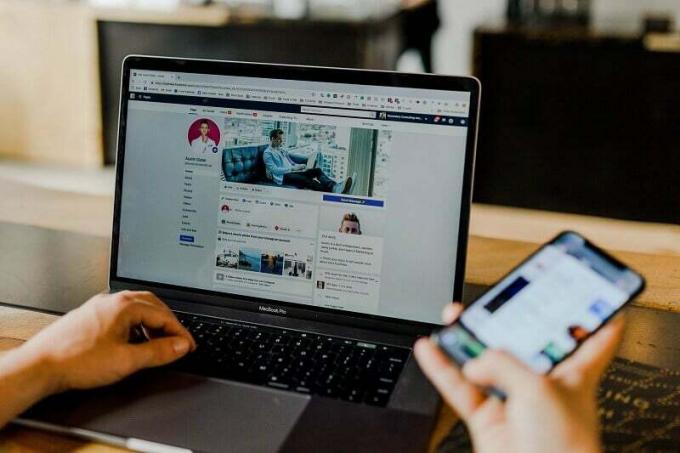
이러한 범주에 속하는 경우 변경이 필요합니다. 그렇지 않으면 Facebook에서 명확하게 명시한 대로 프로필이 손실될 위험이 있습니다. 이 기사에서는 개인 Facebook 프로필을 비즈니스 페이지로 변환하는 단계에 대해 알아봅니다. 이 전환은 또한 5000명의 친구 연결 제한을 없애고 비즈니스 페이스북 페이지로 변경하면 팔로워를 가질 수 있게 됩니다.
내용물
- Facebook 프로필을 비즈니스 페이지로 변환하는 방법
- 1단계: 프로필 데이터 백업
- 2단계: 프로필 이름 및 주소 수정
- 3단계: 개인 프로필을 비즈니스 페이지로 변환
Facebook 프로필을 비즈니스 페이지로 변환하는 방법
1단계: 프로필 데이터 백업
Facebook 페이지를 비즈니스 페이지로 변환하기 전에 프로필 사진과 친구(좋아요로 변환됨)만 비즈니스 페이지로 마이그레이션된다는 점을 이해해야 합니다. 다른 데이터는 새 페이지로 마이그레이션되지 않습니다. 따라서 다음을 확인해야 합니다. 모든 Facebook 데이터 다운로드 프로필을 페이지로 변환하기 전에
1. 귀하의 계정 메뉴 Facebook 페이지의 오른쪽 상단 섹션에서 설정 옵션.
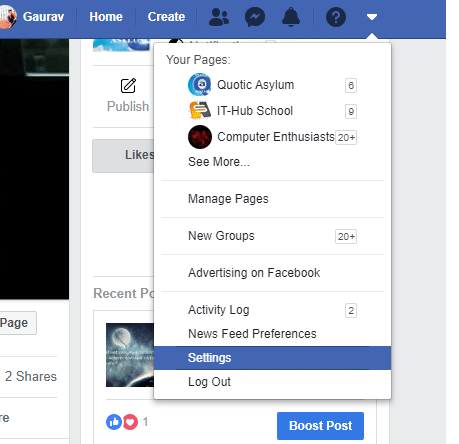
2. 이제 "귀하의 페이스북 정보" 왼쪽 Facebook 페이지 섹션에서 링크를 클릭한 다음 보다 아래의 옵션 정보 섹션을 다운로드하십시오.

3. 이제 복사 요청에서 데이터를 날짜별로 필터링하거나 기본 옵션을 자동 선택된 상태로 유지하려면 데이터 범위를 선택한 다음 파일 생성 버튼.
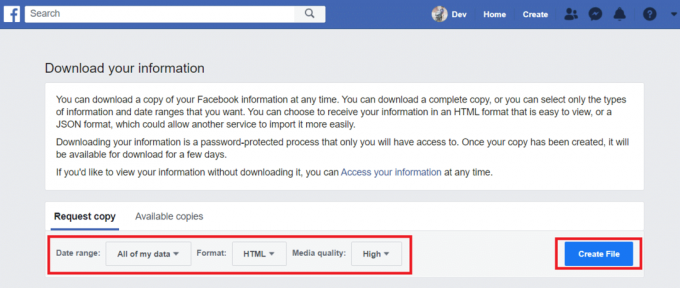
4. 알려주는 대화 상자가 나타납니다. "귀하의 정보 사본이 생성 중입니다", 파일이 생성될 때까지 기다립니다.
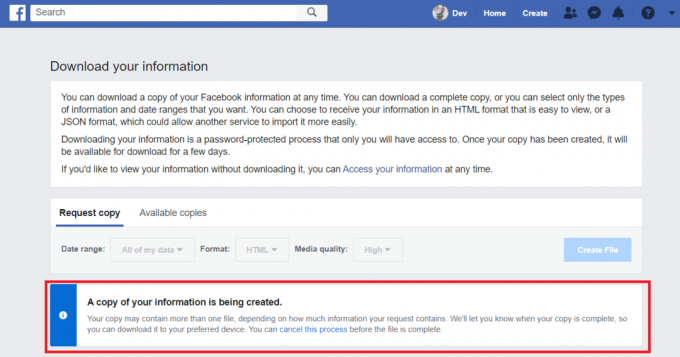
5. 파일이 생성되면 다음으로 이동하여 데이터를 다운로드합니다. 사용 가능한 사본 그리고 클릭 다운로드.
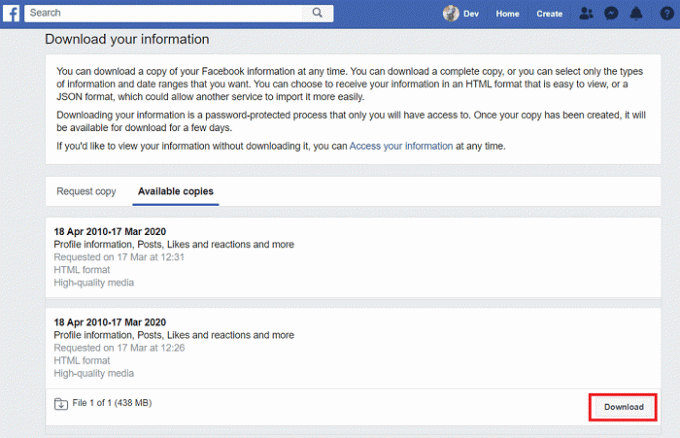
또한 읽기: 여러 Facebook 메시지를 삭제하는 5가지 방법
2단계: 프로필 이름 및 주소 수정
새 비즈니스 페이지(Facebook 프로필에서 변환됨)는 프로필과 동일한 이름을 갖게 됩니다. 그러나 Facebook 프로필에 200명 이상의 친구가 있는 경우 비즈니스 페이지가 변환되면 이름을 변경할 수 없습니다. 따라서 이름을 변경해야 하는 경우 변환하기 전에 프로필 페이지의 이름을 변경해야 합니다.
프로필 이름을 변경하려면:
1. 로 이동 계정 메뉴 Facebook 페이지의 오른쪽 상단에서 다음을 선택합니다. 설정.
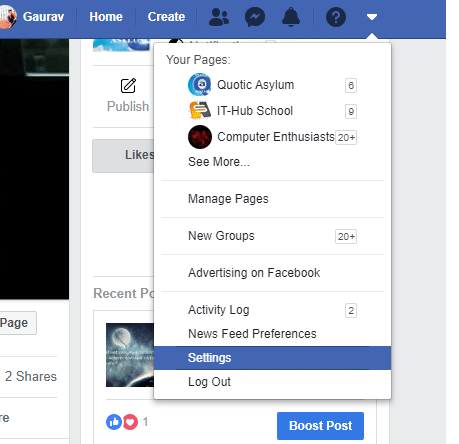
2. 이제 "에서일반적인" 탭을 클릭하십시오 "편집하다" 버튼 아래 이름 옵션.
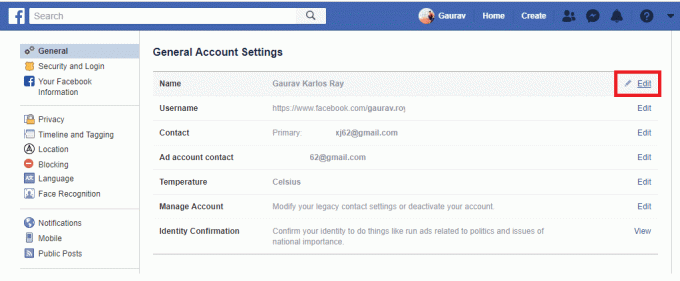
3. 적당한 이름을 입력하고 변경 검토 단추.

주소를 변경하려면:
1. 표지 사진 아래에 있는 "프로필 편집” 버튼을 클릭합니다.

2. 팝업이 뜨는데 클릭하면 약력 수정 그런 다음 귀하의 비즈니스를 기반으로 새 정보를 추가하고 구하다 버튼을 눌러 변경 사항을 저장합니다.
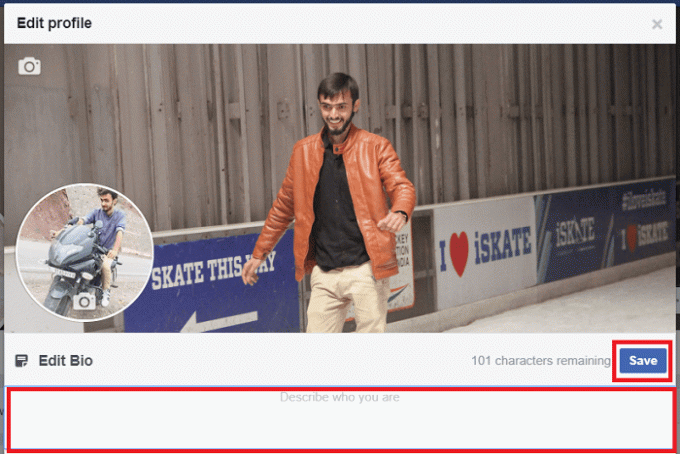
또한 읽기:Facebook 계정을 더 안전하게 만드는 방법은 무엇입니까?
3단계: 개인 프로필을 비즈니스 페이지로 변환
프로필 페이지에서 다른 페이지 또는 그룹을 관리할 수 있습니다. 그러나 프로필을 비즈니스 페이지로 변환하기 전에 모든 기존 Facbook 페이지에 새 관리자를 할당해야 합니다.
1. 변환을 시작하려면 이 링크를 방문하십시오.
2. 이제 다음 페이지에서 "시작하다" 버튼.
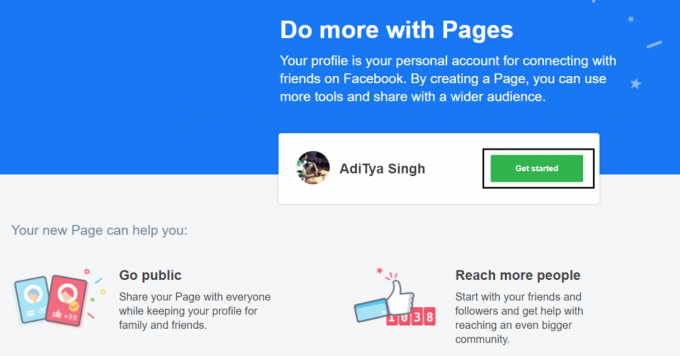
2. 페이지 카테고리 단계에서 카테고리를 선택 귀하의 비즈니스 페이지에 대한
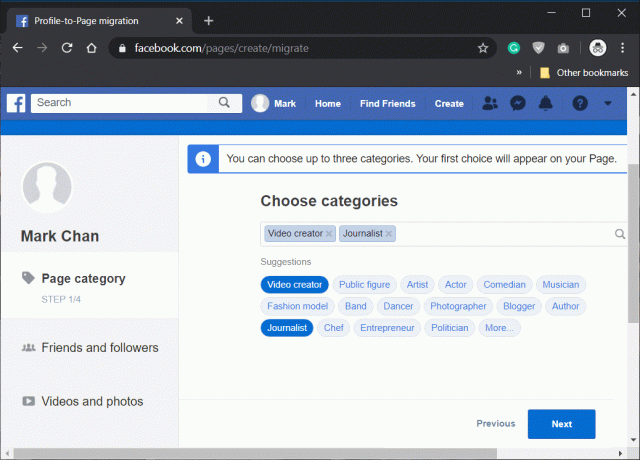
3. 친구 및 팔로어 단계에서 페이지를 좋아할 친구를 선택합니다.

4. 다음으로 선택 새 페이지에 복사할 비디오, 사진 또는 앨범.

5. 마지막으로 네 번째 단계에서 선택 사항을 검토하고 "페이지 만들기" 버튼.

6. 마지막으로 비즈니스 페이지가 생성되었음을 알 수 있습니다.
또한 읽기:Facebook 개인 정보 설정 관리를 위한 최고의 가이드
4단계: 중복 페이지 병합
새 비즈니스 페이지와 병합하려는 비즈니스 페이지가 있는 경우 아래 단계를 따르십시오.
1. 로 이동 계정 메뉴 Facebook 페이지의 오른쪽 상단에서 다음을 선택합니다. 페이지 병합하고 싶습니다.
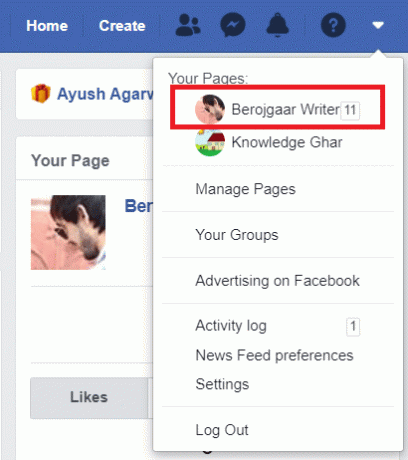
2. 이제 설정 페이지 상단에서 찾을 수 있습니다.

3. 아래로 스크롤하여 찾으십시오 페이지 병합 옵션을 클릭하고 편집하다.

3. 메뉴가 나타나면 클릭하십시오 중복 페이지 병합 링크.

메모: Facebook 계정의 비밀번호를 입력하여 신원을 확인합니다.
4. 이제 다음 페이지에서 병합하려는 두 페이지의 이름을 입력하십시오 그리고 클릭 계속하다.
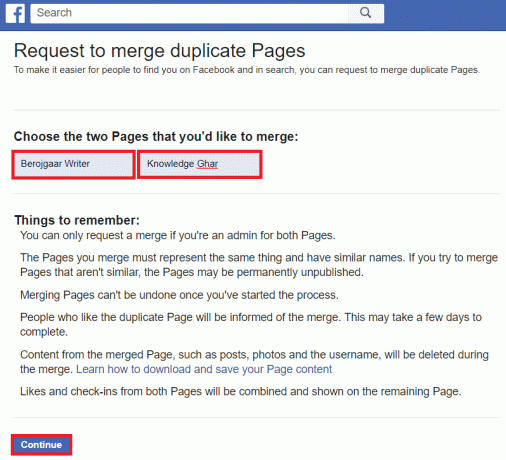
5. 위의 모든 단계를 완료하면 페이지가 병합됩니다.
또한 읽기:모든 사람에게 Facebook 친구 목록 숨기기
그것이 당신이 알아야 할 전부입니다 Facebook 프로필을 비즈니스 페이지로 변환하는 방법. 그러나 여전히 이 가이드에 누락된 것이 있다고 생각하거나 질문하고 싶은 것이 있으면 언제든지 의견 섹션에서 질문을 하십시오.



